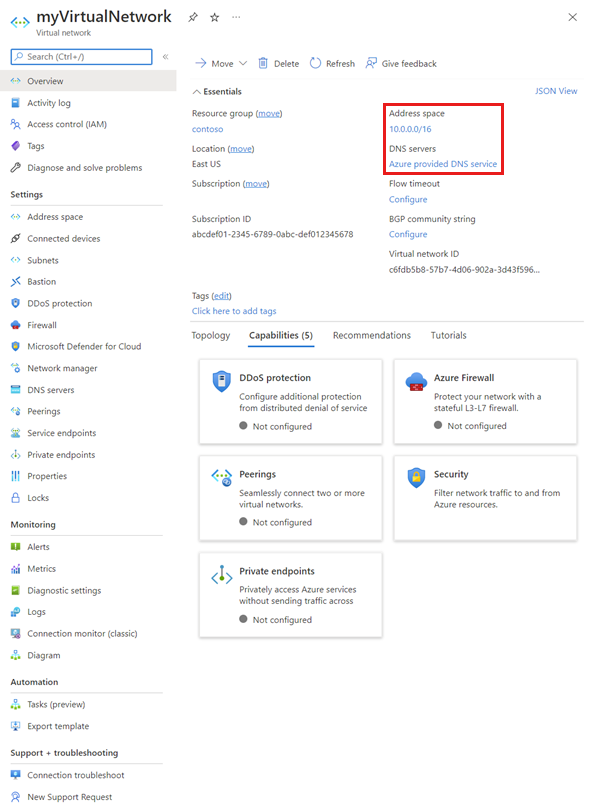Megjegyzés
Az oldalhoz való hozzáféréshez engedély szükséges. Megpróbálhat bejelentkezni vagy módosítani a címtárat.
Az oldalhoz való hozzáféréshez engedély szükséges. Megpróbálhatja módosítani a címtárat.
Megtudhatja, hogyan hozhat létre és törölhet virtuális hálózatot. Megtudhatja, hogyan módosíthatja egy meglévő virtuális hálózat beállításait, például a DNS-kiszolgálókat és az IP-címtereket. Ha még nem ismerkedik a virtuális hálózatokkal, a virtuális hálózat áttekintésében vagy egy oktatóanyag elvégzésével tudhat meg többet róluk. A virtuális hálózatok alhálózatokat tartalmaznak. Az alhálózatok létrehozásáról, módosításáról és törléséről az Alhálózatok kezelése című témakörben olvashat.
Előfeltételek
Ha nem rendelkezik aktív előfizetéssel rendelkező Azure-fiókkal, hozzon létre egyet ingyenesen. A cikk további részeinek megkezdése előtt végezze el az alábbi feladatok egyikét:
Portálfelhasználók: Jelentkezzen be az Azure Portalra az Azure-fiókjával.
PowerShell-felhasználók: Futtassa a parancsokat az Azure Cloud Shellben, vagy futtassa helyileg a PowerShellt a számítógépről. Az Azure Cloud Shell egy olyan ingyenes interaktív kezelőfelület, amelyet a jelen cikkben található lépések futtatására használhat. A fiókjával való használat érdekében a gyakran használt Azure-eszközök már előre telepítve és konfigurálva vannak rajta. Az Azure Cloud Shell böngészőlapon keresse meg a Környezet kiválasztása legördülő listát, majd válassza a PowerShellt , ha még nincs kijelölve.
Ha helyileg futtatja a PowerShellt, használja az Azure PowerShell-modul 1.0.0-s vagy újabb verzióját. A telepített verzió azonosításához futtassa a következőt:
Get-Module -ListAvailable Az. Network. Ha telepíteni vagy frissíteni szeretne, olvassa el az Azure PowerShell-modul telepítését ismertető cikket. FuttassaConnect-AzAccounta bejelentkezést az Azure-ba.Azure CLI-felhasználók: Futtassa a parancsokat az Azure Cloud Shellben, vagy futtassa helyileg az Azure CLI-t a számítógépről. Az Azure Cloud Shell egy olyan ingyenes interaktív kezelőfelület, amelyet a jelen cikkben található lépések futtatására használhat. A fiókjával való használat érdekében a gyakran használt Azure-eszközök már előre telepítve és konfigurálva vannak rajta. Az Azure Cloud Shell böngésző lapján keresse meg a Környezet kiválasztása legördülő listát, majd válassza a Basht, ha még nincs kijelölve.
Ha helyileg futtatja az Azure CLI-t, használja az Azure CLI 2.0.31-es vagy újabb verzióját. A telepített verzió azonosításához futtassa a következőt:
az --version. Ha telepíteni vagy frissíteni szeretne: Az Azure CLI telepítése. Futtassaaz logina bejelentkezést az Azure-ba.
A bejelentkezett vagy az Azure-hoz csatlakozó fiókot hozzá kell rendelni a hálózati közreműködői szerepkörhöz vagy egy egyéni szerepkörhöz, amely az Engedélyek listában felsorolt megfelelő műveletekhez van hozzárendelve.
Virtuális hálózat létrehozása
Virtuális hálózat létrehozása az Azure Portallal
A portál tetején található keresőmezőbe írja be a virtuális hálózatokat. Válassza ki a virtuális hálózatokat a keresési eredmények között.
Válassza a +Létrehozás lehetőséget.
A Virtuális hálózat létrehozása alapismeretek lapján adja meg vagy válassza ki az alábbi beállítások értékeit:
Beállítás Érték Részletek Projekt részletei Előfizetés Válassza ki előfizetését. Egynél több Azure-előfizetésben nem használhatja ugyanazt a virtuális hálózatot. Az egyik előfizetésben lévő virtuális hálózatokat azonban csatlakoztathatja más előfizetések virtuális hálózataihoz virtuális hálózatok közötti társviszony-létesítés használatával.
A virtuális hálózathoz csatlakozó Azure-erőforrásoknak ugyanabban az előfizetésben kell lenniük, mint a virtuális hálózatnak.Erőforráscsoport Válasszon ki egy meglévő erőforráscsoportot , vagy hozzon létre egy újat az Új létrehozása gombra kattintva. A virtuális hálózathoz csatlakozó Azure-erőforrások lehetnek ugyanabban az erőforráscsoportban, mint a virtuális hálózat vagy egy másik erőforráscsoportban. Példány részletei Név Adja meg a létrehozott virtuális hálózat nevét. A névnek egyedinek kell lennie abban az erőforráscsoportban, amelyben a virtuális hálózatot létre szeretné hozni.
A virtuális hálózat létrehozása után nem módosíthatja a nevet.
Az elnevezési javaslatokért tekintse meg az elnevezési konvenciók című témakört. Az elnevezési konvenciók követésével egyszerűbbé teheti több virtuális hálózat kezelését.Régió Válasszon ki egy Azure-régiót. Egy virtuális hálózat csak egy Azure-régióban lehet. Az egyik régióban lévő virtuális hálózatot azonban csatlakoztathatja egy másik régióban lévő virtuális hálózathoz virtuális hálózatok közötti társviszony-létesítéssel.
A virtuális hálózathoz csatlakozó Azure-erőforrásoknak ugyanabban a régióban kell lenniük, mint a virtuális hálózatnak.Válassza az IP-címek
IPv4-címtér: A virtuális hálózatok címtere egy vagy több, a CIDR-jelölésben megadott, nem átfedésben lévő címtartományból áll. A megadott címtartomány lehet nyilvános vagy privát (RFC 1918). Akár nyilvánosként, akár magánhálózatként definiálja a címtartományt, a címtartomány csak a virtuális hálózaton belülről, az összekapcsolt virtuális hálózatokból és a virtuális hálózathoz csatlakoztatott bármely helyszíni hálózatból érhető el.
A következő címtartományok nem vehetők fel:
- 224.0.0.0/4 (Csoportos küldés)
- 255.255.255.255/32 (Közvetítés)
- 127.0.0.0/8 (Visszacsatolás)
- 169.254.0.0/16 (Link-local)
- 168.63.129.16/32 (Belső DNS, DHCP és Azure Load Balancer állapotadat-mintavétel)
A portálhoz legalább egy IPv4-címtartományt meg kell határoznia egy virtuális hálózat létrehozásakor. A címtartományt a virtuális hálózat létrehozása után, meghatározott feltételek mellett módosíthatja.
Figyelmeztetés
Ha egy virtuális hálózat címtartományai átfedésben vannak egy másik virtuális hálózattal vagy helyszíni hálózattal, a két hálózat nem csatlakoztatható. Mielőtt meghatározna egy címtartományt, fontolja meg, hogy a jövőben csatlakoztatni szeretné-e a virtuális hálózatot más virtuális hálózatokhoz vagy helyszíni hálózatokhoz. A Microsoft azt javasolja, hogy konfigurálja a virtuális hálózati címtartományokat a szervezet tulajdonában lévő privát címtérrel vagy nyilvános címtérrel.
IPv6-címtér hozzáadása: Egy Azure-beli virtuális hálózat IPv6-címtere lehetővé teszi alkalmazások üzemeltetését az Azure-ban IPv6- és IPv4-kapcsolattal a virtuális hálózaton belül, valamint az internetről és az internetről.
Alhálózat neve: Az alhálózat nevének egyedinek kell lennie a virtuális hálózaton belül. Az alhálózat létrehozása után nem módosíthatja az alhálózat nevét. A portál megköveteli, hogy egy alhálózatot definiáljon egy virtuális hálózat létrehozásakor, annak ellenére, hogy a virtuális hálózatnak nem kell alhálózatokkal rendelkeznie. A portálon egy vagy több alhálózatot definiálhat virtuális hálózat létrehozásakor. A virtuális hálózat létrehozása után később további alhálózatokat is hozzáadhat a virtuális hálózathoz. Ha alhálózatot szeretne hozzáadni egy virtuális hálózathoz, olvassa el az Alhálózatok kezelése című témakört.
Tipp.
Néha a rendszergazdák különböző alhálózatokat hoznak létre az alhálózatok közötti forgalomirányítás szűréséhez vagy szabályozásához. Az alhálózatok definiálása előtt gondolja át, hogyan szűrheti és irányíthatja a forgalmat az alhálózatok között. További információ az alhálózatok közötti forgalom szűréséről: Hálózati biztonsági csoportok. Az Azure automatikusan irányítja a forgalmat az alhálózatok között, de felülbírálhatja az Alapértelmezett Azure-útvonalakat. Az Azure-beli alapértelmezett alhálózati forgalom útválasztásáról további információt az Útválasztás áttekintése című témakörben talál.
Alhálózati címtartomány: A tartománynak a virtuális hálózathoz megadott címtéren belül kell lennie. A legkisebb megadható tartomány a /29, amely nyolc IP-címet biztosít az alhálózat számára. Az Azure fenntartja az egyes alhálózatok első és utolsó címét a protokollmegformálás érdekében. További három cím van fenntartva az Azure-szolgáltatások használatához. Ennek eredményeképpen egy /29 alhálózati címtartományú virtuális hálózat csak három használható IP-címmel rendelkezik. Ha virtuális hálózatot szeretne csatlakoztatni egy VPN-átjáróhoz, létre kell hoznia egy átjáróalhálózatot. További információ az átjáróalhálózatok címtartomány-szempontjairól. A címtartományt az alhálózat létrehozása után, meghatározott feltételek mellett módosíthatja. Az alhálózat címtartományának módosításáról az alhálózatok kezelése című témakörben olvashat.
Virtuális hálózat létrehozása a PowerShell használatával
Virtuális hálózat létrehozásához használja a New-AzVirtualNetwork szolgáltatást.
## Create myVNet virtual network. ## New-AzVirtualNetwork -ResourceGroupName myResourceGroup -Name myVNet -Location eastus -AddressPrefix 10.0.0.0/16Virtuális hálózat létrehozása az Azure CLI használatával
Virtuális hálózat létrehozásához használja az az network vnet create (az network vnet create ) szolgáltatást.
## Create myVNet virtual network with the default address space: 10.0.0.0/16. ## az network vnet create --resource-group myResourceGroup --name myVNet
Virtuális hálózatok és beállítások megtekintése
Virtuális hálózatok és beállítások megtekintése az Azure Portalon
A portál tetején található keresőmezőbe írja be a virtuális hálózatokat. Válassza ki a virtuális hálózatokat a keresési eredmények között.
A virtuális hálózatok listájában válassza ki azt a virtuális hálózatot, amelyhez meg szeretné tekinteni a beállításokat.
A kiválasztott virtuális hálózathoz a következő beállítások jelennek meg:
Áttekintés: Információt nyújt a virtuális hálózatról, beleértve a címteret és a DNS-kiszolgálókat. Az alábbi képernyőképen a MyVNet nevű virtuális hálózat áttekintési beállításai láthatók:
A virtuális hálózatot áthelyezheti egy másik előfizetésbe, régióba vagy erőforráscsoportba az Áthelyezés az Erőforráscsoport, a Hely vagy az Előfizetés lehetőség kiválasztásával. A virtuális hálózatok áthelyezéséről az Erőforrások áthelyezése másik erőforráscsoportba vagy előfizetésbe című témakörben olvashat. A cikk felsorolja az előfeltételeket, valamint az erőforrások azure portalon, PowerShellen és Azure CLI-vel történő áthelyezésének módját. A virtuális hálózathoz csatlakoztatott összes erőforrásnak a virtuális hálózattal együtt kell mozognia.
Címtér: A virtuális hálózathoz rendelt címterek szerepelnek a listában. Ha meg szeretné tudni, hogyan vehet fel és távolíthat el címtartományt a címtérben , végezze el a címtartomány hozzáadása vagy eltávolítása című témakör lépéseit.
Csatlakoztatott eszközök: A virtuális hálózathoz csatlakoztatott összes erőforrás megjelenik a listában. A virtuális hálózathoz létrehozott és a virtuális hálózathoz csatlakozó új erőforrások felkerülnek a listára. Ha töröl egy, a virtuális hálózathoz csatlakoztatott erőforrást, az már nem jelenik meg a listában.
Alhálózatok: Megjelenik a virtuális hálózaton belüli alhálózatok listája. Az alhálózatok hozzáadásáról és eltávolításáról az Alhálózatok kezelése című témakörben olvashat.
DNS-kiszolgálók: Megadhatja, hogy az Azure belső DNS-kiszolgálója vagy egyéni DNS-kiszolgálója névfeloldást biztosít-e a virtuális hálózathoz csatlakoztatott eszközökhöz. Ha az Azure Portal használatával hoz létre virtuális hálózatot, a rendszer alapértelmezés szerint az Azure DNS-kiszolgálóit használja a virtuális hálózaton belüli névfeloldáshoz. A DNS-kiszolgálók módosításának módjáról ebben a cikkben a DNS-kiszolgálók módosítása című témakörben olvashat.
Társviszony-létesítések: Ha az előfizetésben vannak meglévő társviszonyok, azokat itt találja. Megtekintheti a meglévő társviszonyok beállításait, illetve létrehozhat, módosíthat vagy törölhet társviszonyokat. A társviszony-létesítéssel kapcsolatos további információkért tekintse meg a virtuális hálózatok közötti társviszony-létesítést és a virtuális hálózatok közötti társviszony-létesítés kezelését ismertető témakört.
Tulajdonságok: Megjeleníti a virtuális hálózat beállításait, beleértve a virtuális hálózat erőforrás-azonosítóját és az Azure-előfizetést.
Diagram: Vizuálisan ábrázolja a virtuális hálózathoz csatlakoztatott összes eszközt. A diagram néhány fontos információt tartalmaz az eszközökről. Ha ebben a nézetben szeretne kezelni egy eszközt, a diagramon válassza ki az eszközt.
Gyakori Azure-beállítások: A gyakori Azure-beállításokról az alábbi információkból tájékozódhat:
Virtuális hálózatok és beállítások megtekintése a PowerShell használatával
A Get-AzVirtualNetwork használatával listázhatja az erőforráscsoport összes virtuális hálózatát.
Get-AzVirtualNetwork -ResourceGroupName myResourceGroup | format-table Name, ResourceGroupName, LocationA Get-AzVirtualNetwork használatával megtekintheti egy virtuális hálózat beállításait.
Get-AzVirtualNetwork -ResourceGroupName myResourceGroup -Name myVNetVirtuális hálózatok és beállítások megtekintése az Azure CLI használatával
Az az network vnet listával listázhatja az erőforráscsoport összes virtuális hálózatát.
az network vnet list --resource-group myResourceGroupA virtuális hálózat beállításainak megtekintéséhez használja az az network vnet show-t .
az network vnet show --resource-group myResourceGroup --name myVNet
Címtartomány hozzáadása vagy eltávolítása
A virtuális hálózatok címtartományait felveheti és eltávolíthatja. Egy címtartományt a CIDR jelölésében kell megadni, és nem lehet átfedésben az ugyanazon a virtuális hálózaton belüli többi címtartománysal. A megadott címtartományok lehetnek nyilvánosak vagy privátak (RFC 1918). Akár nyilvánosként, akár magánhálózatként definiálja a címtartományt, a címtartomány csak a virtuális hálózaton belülről, az összekapcsolt virtuális hálózatokból és a virtuális hálózathoz csatlakoztatott helyszíni hálózatokból érhető el.
A virtuális hálózatok címtartományát mindaddig csökkentheti, amíg az továbbra is tartalmazza a társított alhálózatok tartományait. Emellett kibővítheti a címtartományt, például módosíthatja a /16-ot /8-ra.
A következő címtartományok nem vehetők fel:
- 224.0.0.0/4 (Csoportos küldés)
- 255.255.255.255/32 (Közvetítés)
- 127.0.0.0/8 (Visszacsatolás)
- 169.254.0.0/16 (Link-local)
- 168.63.129.16/32 (Belső DNS, DHCP és Azure Load Balancer állapotadat-mintavétel)
Feljegyzés
Ha a virtuális hálózat egy másik virtuális hálózattal van társviszonyban, vagy helyszíni hálózathoz csatlakozik, az új címtartomány nem lehet átfedésben a társhálózat vagy a helyszíni hálózat címterével. További információ: Társhálózat címterének frissítése.
Címtartomány hozzáadása vagy eltávolítása az Azure Portal használatával
A portál tetején található keresőmezőbe írja be a virtuális hálózatokat. Válassza ki a virtuális hálózatokat a keresési eredmények között.
A virtuális hálózatok listájában válassza ki azt a virtuális hálózatot, amelyhez címtartományt szeretne hozzáadni vagy eltávolítani.
Válassza a Címterület lehetőséget a Beállítások területen.
Hajtsa végre az alábbi lehetőségek egyikét:
Címtartomány hozzáadása: Adja meg az új címtartományt. A címtartomány nem fedheti át a virtuális hálózathoz definiált meglévő címtartományt.
Címtartomány módosítása: Meglévő címtartomány módosítása. A címtartomány-előtagot módosíthatja a címtartomány csökkentéséhez vagy növeléséhez. A címtartományt mindaddig csökkentheti, amíg továbbra is tartalmazza a társított alhálózatok tartományait. Emellett kiterjesztheti a címtartományt mindaddig, amíg nem fedi egymást a virtuális hálózathoz definiált meglévő címtartomány.
Címtartomány eltávolítása: Az eltávolítani kívánt címtartomány jobb oldalán válassza a Törlés lehetőséget. Ha létezik alhálózat a címtartományban, nem távolíthatja el a címtartományt. Címtartomány eltávolításához először törölnie kell a címtartományban található alhálózatokat (és az alhálózatokban lévő összes erőforrást).
Válassza a Mentés lehetőséget.
Címtartomány hozzáadása vagy eltávolítása a PowerShell használatával
A Set-AzVirtualNetwork használatával frissítse a virtuális hálózat címterét.
## Place the virtual network configuration into a variable. ## $virtualNetwork = Get-AzVirtualNetwork -ResourceGroupName myResourceGroup -Name myVNet ## Remove the old address range. ## $virtualNetwork.AddressSpace.AddressPrefixes.Remove("10.0.0.0/16") ## Add the new address range. ## $virtualNetwork.AddressSpace.AddressPrefixes.Add("10.1.0.0/16") ## Update the virtual network. ## Set-AzVirtualNetwork -VirtualNetwork $virtualNetworkCímtartomány hozzáadása vagy eltávolítása az Azure CLI használatával
Az az network vnet update használatával frissítse a virtuális hálózat címterét.
## Update the address space of myVNet virtual network with 10.1.0.0/16 address range (10.1.0.0/16 overrides any previous address ranges set in this virtual network). ## az network vnet update --resource-group myResourceGroup --name myVNet --address-prefixes 10.1.0.0/16
DNS-kiszolgálók módosítása
A virtuális hálózathoz csatlakoztatott összes virtuális gép regisztrálja a virtuális hálózathoz megadott DNS-kiszolgálókat. A névfeloldáshoz a megadott DNS-kiszolgálót is használják. A virtuális gépek minden hálózati adapterének (NIC) saját DNS-kiszolgálóbeállításokkal rendelkezhet. Ha egy hálózati adapter saját DNS-kiszolgálói beállításokkal rendelkezik, felülbírálják a virtuális hálózat DNS-kiszolgálójának beállításait. A hálózati adapter DNS-beállításaival kapcsolatos további információkért tekintse meg a hálózati adapter feladatait és beállításait. Ha többet szeretne megtudni a virtuális gépek és szerepkörpéldányok névfeloldásáról az Azure Cloud Servicesben, olvassa el a virtuális gépek és szerepkörpéldányok névfeloldása című témakört. DNS-kiszolgáló hozzáadása, módosítása vagy eltávolítása:
Virtuális hálózat DNS-kiszolgálóinak módosítása az Azure Portal használatával
A portál tetején található keresőmezőbe írja be a virtuális hálózatokat. Válassza ki a virtuális hálózatokat a keresési eredmények között.
A virtuális hálózatok listájában válassza ki azt a virtuális hálózatot, amelynek a DNS-kiszolgálóit módosítani szeretné.
Válassza ki a DNS-kiszolgálókat a Beállítások területen.
Válasszon a következő lehetőségek közül:
Alapértelmezett (Azure-beli): A rendszer automatikusan regisztrálja az összes erőforrásnevet és magánhálózati IP-címet az Azure DNS-kiszolgálókon. Az ugyanahhoz a virtuális hálózathoz csatlakoztatott erőforrások között feloldhatja a neveket. Ezzel a beállítással nem oldhat fel neveket a virtuális hálózatokon. A nevek virtuális hálózatok közötti feloldásához egyéni DNS-kiszolgálót kell használnia.
Egyéni: Hozzáadhat egy vagy több kiszolgálót egy virtuális hálózat Azure-korlátja szerint. A DNS-kiszolgáló korlátaival kapcsolatos további információkért tekintse meg az Azure korlátait. Az alábbi lehetőségek állnak rendelkezésére:
Cím hozzáadása: Hozzáadja a kiszolgálót a virtuális hálózati DNS-kiszolgálók listájához. Ez a beállítás a DNS-kiszolgálót is regisztrálja az Azure-ban. Ha már regisztrált egy DNS-kiszolgálót az Azure-ban, kiválaszthatja azt a DNS-kiszolgálót a listában.
Cím eltávolítása: Az eltávolítani kívánt kiszolgáló mellett válassza a Törlés lehetőséget. A kiszolgáló törlése csak ebből a virtuális hálózati listából távolítja el a kiszolgálót. A DNS-kiszolgáló továbbra is regisztrálva marad az Azure-ban a többi virtuális hálózat használatához.
DNS-kiszolgálói címek átrendezése: Fontos ellenőrizni, hogy a DNS-kiszolgálókat a környezetének megfelelő sorrendben listázta-e. A DNS-kiszolgálók a listában megadott sorrendben vannak használva. Nem ciklikus időszeleteléses beállításként működnek. Ha a listában szereplő első DNS-kiszolgáló elérhető, az ügyfél ezt a DNS-kiszolgálót használja, függetlenül attól, hogy a DNS-kiszolgáló megfelelően működik-e. Távolítsa el az összes felsorolt DNS-kiszolgálót, majd adja hozzá őket a kívánt sorrendben.
Cím módosítása: Jelölje ki a DNS-kiszolgálót a listában, majd adja meg az új címet.
Válassza a Mentés lehetőséget.
Indítsa újra a virtuális hálózathoz csatlakoztatott virtuális gépeket vagy egyéb erőforrásokat (például Azure Firewalls, Application Gateways stb.), hogy az új DNS-kiszolgálóbeállításokat rendelje hozzájuk. A DNS-kiszolgálókat öröklő virtuális gépek és egyéb erőforrások továbbra is a jelenlegi DNS-beállításokat használják, amíg újra nem indulnak.
Virtuális hálózat DNS-kiszolgálóinak módosítása a PowerShell használatával
A Set-AzVirtualNetwork használatával frissíthet egy virtuális hálózatot új címtérrel.
## Place the virtual network configuration into a variable. ## $virtualNetwork = Get-AzVirtualNetwork -ResourceGroupName myResourceGroup -Name myVNet ## Add the IP address of the DNS server. ## $virtualNetwork.DhcpOptions.DnsServers.Add("10.0.0.10") ## Update the virtual network. ## Set-AzVirtualNetwork -VirtualNetwork $virtualNetworkVirtuális hálózat DNS-kiszolgálóinak módosítása az Azure CLI használatával
Az az network vnet update használatával frissítse a virtuális hálózat címterét.
## Update the virtual network with IP address of the DNS server. ## az network vnet update --resource-group myResourceGroup --name myVNet --dns-servers 10.0.0.10
Virtuális hálózat törlése
Virtuális hálózatot csak akkor törölhet, ha nincs hozzá csatlakoztatott erőforrás. Ha a virtuális hálózaton belül bármely alhálózathoz vannak csatlakoztatva erőforrások, először törölnie kell azokat az erőforrásokat, amelyek a virtuális hálózaton belüli összes alhálózathoz csatlakoznak. Az erőforrások törlésének lépései az erőforrástól függően változnak. Az alhálózatokhoz csatlakoztatott erőforrások törlésének megismeréséhez olvassa el a törölni kívánt erőforrástípusok dokumentációját. Virtuális hálózat törlése:
Virtuális hálózat törlése az Azure Portal használatával
A portál tetején található keresőmezőbe írja be a virtuális hálózatokat. Válassza ki a virtuális hálózatokat a keresési eredmények között.
A virtuális hálózatok listájában válassza ki a törölni kívánt virtuális hálózatot.
Győződjön meg arról, hogy nincsenek csatlakoztatott eszközök a virtuális hálózathoz, ha a Csatlakoztatott eszközök lehetőséget választja a Beállítások területen. Ha vannak csatlakoztatott eszközök, a virtuális hálózat törlése előtt törölnie kell őket. Ha nincsenek csatlakoztatott eszközök, válassza az Áttekintés lehetőséget.
Válassza a Törlés lehetőséget.
A virtuális hálózat törlésének megerősítéséhez válassza az Igen lehetőséget.
Virtuális hálózat törlése a PowerShell használatával
Virtuális hálózat törléséhez használja a Remove-AzVirtualNetwork parancsot .
Remove-AzVirtualNetwork -ResourceGroupName myResourceGroup -Name myVNetVirtuális hálózat törlése az Azure CLI használatával
Virtuális hálózat törléséhez használja az az network vnet delete parancsot.
az network vnet delete --resource-group myResourceGroup --name myVNetEngedélyek
A virtuális hálózatokon végzett feladatok elvégzéséhez a fiókját hozzá kell rendelni a hálózati közreműködői szerepkörhöz vagy egy egyéni szerepkörhöz, amely a következő táblázatban felsorolt megfelelő műveletekhez van hozzárendelve:
Művelet Név Microsoft.Network/virtualNetworks/read Virtuális hálózat olvasása Microsoft.Network/virtualNetworks/írás Virtuális hálózat létrehozása vagy frissítése Microsoft.Network/virtualNetworks/delete Virtuális hálózat törlése